Современные телевизоры обладают достаточно высоким качеством изображения. Минус в том, что некоторые модели телевизоров с трудом считывают видеофайлы большого объема. Для их воспроизведения можно подключить телевизор к компьютеру.

Статьи по теме:
- Как смотреть mkv по телевизору
- Как просмотреть формат mkv
- В каком формате сохранить видео, чтобы читалось везде
Вам понадобится
- — Кабель DVI-HDMI.
Инструкция
Найдите подходящую пару разъемов в телевизоре и видеокарте компьютера. Это необходимо для осуществления соединения этих устройств. Для обеспечения лучшего качества видеоизображения лучше использовать те каналы, которые передают цифровой сигнал, например DVI и HDMI.
Практически во всех моделях видеокарт присутствует разъем DVI, а новые видеоустройства обладают даже портом HDMI. Несмотря на то, что в большинстве телевизоров отсутствует разъем DVI, можно осуществить через специальный переходник подключение DVI-HDMI. Приобретите подходящий кабель и переходник к нему.
Конвертирование MKV в AVI
Соедините разъем DVI компьютера с портом HDMI телевизора. Включите оба устройства. В настройках телевизора выберите используемый порт HDMI основным источником приема видеосигнала. Перейдите к настройке параметров видеокарты компьютера.
Для настройки оптимального качества видеоизображения необходимо задать параметры второго экрана (телевизора) отдельно от основного монитора. Откройте панель управления и перейдите в меню «Оформление и персонализация» (ОС Windows 7). Откройте пункт «Настройка параметров экрана», расположенный в меню «Экран».
В появившемся окне нажмите кнопку «Найти». Подождите, пока система определит второй дисплей (телевизор). Выберите этот экран и активируйте пункт «Сделать этот дисплей основным».
Теперь настройте параметры работы данного экрана. Установите требуемое разрешение картинки, настройте яркость и контрастность, установите частоту развертки.
Для просмотра видеофайлов формата mkv установите специальный плеер. В качестве примера можете воспользоваться бесплатной программой KMPlayer. Откройте с помощью данной программы требуемый файл и наслаждайтесь высоким качеством видео, просматривая его с вашего телевизора.
- телевизоры mkv
Совет полезен?
Статьи по теме:
- Как открыть файл формата mkv
- Как воспроизвести mkv
- Каким проигрывателем смотреть mkv-фильмы
Добавить комментарий к статье
Похожие советы
- Как читать файлы mkv
- Как вывести фильм на экран телевизора
- Как прочитать mkv формат
- Как подключить плеер к телевизору
- Что такое mkv-формат
- Как посмотреть фильмы на тв в 2017 году
- Как настроить VLC player
- Как скачать VLC media player portable с официального сайта
- Как посмотреть wmv
- Как показать видео на телевизоре
- Как установить программу для просмотра фильмов
- Как посмотреть фильм при маленькой скорости
- Как узнать формат видеофайла
- Как смотреть телевизор на компьютере
- Как выбрать hd плеер
- Как выбрать мультимедийный плеер
- Почему mkv формат тормозит
- Как запустить фильм
- Как просмотреть фильм на компьютере
- Как смотреть телевизионные программы
- Как посмотреть повтор
- Как выбрать программу для просмотра видео
- Как смотреть фильмы в формате 3D
- Как посмотреть блю рей
Новые советы от КакПросто
Рекомендованная статья
Для чего нужна док-станция для смартфонов
КАК КОНВЕРТИРОВАТЬ ВИДЕО ИЗ MKV В MP4 — ЗА 3 МИНУТЫ / В ЛЮБОМ КАЧЕСТВЕ / БЕЗ ПОТЕРИ КАЧЕСТВА
Уже давно док-станции относятся к одним из популярных аксессуаров для смартфонов. У каждого производителя в.
Источник: www.kakprosto.ru
Что за формат MKV и как его изменить?
MKV — что за формат? Это видеоконтейнер, похожий на MOV и AVI, который поддерживает неограниченное количество дорожек аудио, изображений и субтитров (например, SRT или USF).
Этот формат часто рассматривается как носитель для онлайн-видео высокого разрешения, поскольку поддерживает описания, рейтинги, обложку и даже главы. Именно по этим причинам он был выбран в качестве формата видеоконтента по умолчанию для популярного программного обеспечения DivX Plus.

Описание
MKV — что за формат? Контейнер Matroska Multimedia Container представляет собой открытый стандарт, бесплатный формат файла, который может содержать неограниченное количество видео, аудио, изображений или дорожек субтитров в одном контейнере. Предназначен для использования в качестве универсального формата для хранения общего мультимедийного контента, такого как фильмы или телешоу. В сравнении с форматом AVI, MKV концептуально похож на технологическое решение таких форматов, как MP4 или Advanced Systems Format (ASF). Содержание файла полностью раскрыто в спецификации: реализация состоит из программного обеспечения с открытым исходным кодом. Расширения файлов Matroska:
- .MKV — для видео (с субтитрами и аудио);
- .MK3D — для стереоскопического видео;
- .MKA — для аудиофайлов;
- .MKS — для субтитров.
История
Файлы MKV, также известные как видеоматериалы Matroska (от наименования русской сувенирной игрушки «Матрешка»), появились в России в 2002 году. Ведущий разработчик Лассе Кярккяйнен работал с основателем проекта Стивом Ломме и командой программистов для создания всеобъемлющего формата файлов мультимедийных контейнеров.
Цели
Команда Matroska выразила некоторые из своих долгосрочных целей на форумах Doom9.org и Hydrogen Audio:
- создание современного, гибкого, расширяемого, межплатформенного формата мультимедийных контейнеров;
- разработка надежной потоковой поддержки;
- развитие системы меню, аналогичной системе DVD на основе EBML;
- изобретение набора инструментов для создания и редактирования файлов MKV;
- расширение галереи библиотек, которые могут быть использованы для предоставления разработчикам поддержки Matroska для их приложений;
- работа с производителями оборудования включает поддержку Matroska во встроенных мультимедийных устройствах;
- поддержка MKV в различных операционных системах и аппаратных платформах.

Развитие
MKV — что за формат и в чем его особенности? Проект поддерживается некоммерческой организацией во Франции и является бесплатным для использования стандартом. Его технические характеристики доступны для частного и коммерческого использования. Команда разработчиков Matroska лицензирует свои проекты под LGPL, с библиотеками разбора и воспроизведения, доступными под лицензиями BSD.
Поддержка версий
Вопреки распространенному мнению, файлы MKV являются форматами мультимедийных контейнеров, а не форматом сжатия аудио или видео. Контейнер может заключать аудио, видео и субтитры в один файл, даже если эти элементы используют разные типы кодирования. Например, у вас может быть файл MKV, который содержит видео H.264 и что-то вроде MP3 или AAC для аудио.
Разработчики Matroska включили несколько ключевых функций, предотвращающих устаревание данных:
- быстрый поиск;
- поддержка глав, меню и метаданных;
- выбор различных аудио и видеопотоков;
- совместимость с потоковыми данными;
- поддержка субтитров;
- восстановление ошибок, что позволяет воспроизводить поврежденные файлы.
Сам контейнер MKV также поддерживает практически любой аудио- и видеоформат, что делает его высоко адаптивным и простым в использовании.
Формат MKV: чем открыть?
Поскольку данное расширение не является отраслевым стандартом, его поддерживают не все медиаплееры, но их перечень расширяется в связи с ростом популярности формата. Есть два основных варианта для воспроизведения данных файлов:
- использование медиапроигрывателя MKV;
- загрузка соответствующих кодеков для стороннего медиаплеера.
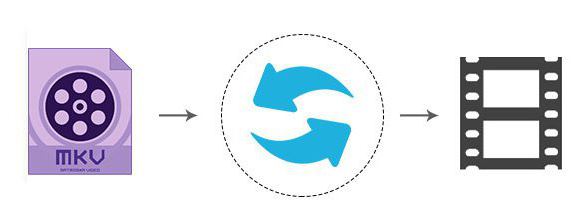
Если вы работаете в Windows, вы можете использовать следующее программное обеспечение для работы с данным форматом — MPV, MPC-HC, KMPlayer, DivX Player, MKV File Player или The Core Media Player (TCMP).
Некоторые из этих приложений могут быть использованы для открытия файла MKV на macOS. Также специально для этой операционной системы написаны Elmedia Player и Roxio.
В Linux файлы MKV можно воспроизводить с помощью xine и некоторых из вышеперечисленных программ, работающих с Windows и Mac, например VLC.
Воспроизведение на iPhone, iPad и iPod возможно с помощью бесплатного проигрывателя PlayerXtreme Media Player или VLC для мобильных приложений, который также работает с устройствами Android
Вы можете использовать мобильное программное обеспечение CorePlayer для открытия файлов MKV на устройствах с операционной системой Palm, Symbian, Windows Mobile и BlackBerry.
Лучший вариант — плеер VLC Media Player
MKV — что за формат и как его открыть? Наилучший выбор для воспроизведения файлов MKV — это медиаплеер VLC, главным образом потому, что он имеет встроенную поддержку и не требует установки дополнительных компонентов. Скачать и установить программу легко. Необходимо перейти на официальную страницу загрузки и запустить exe-файл, чтобы установить VLC. Весь процесс занимает не более двух-трех минут.
Остерегайтесь загружать установочный файл с других ресурсов, так как есть поддельные сайты загрузки VLC, которые распространяют вирус.
После завершения установки вы сможете смотреть любые фильмы в формате MKV . Обратите внимание, что, несмотря на то, что VLC связывается со всеми поддерживаемыми форматами видео и аудио во время установки, включая MKV, он не регистрируется в качестве приложения по умолчанию для этих типов файлов.
Чтобы посмотреть файл MKV с помощью VLC, щелкните правой кнопкой мыши нужный файл, выберите «Открыть с помощью», а затем выберите VLC Media Player.

Чтобы сделать VLC проигрывателем по умолчанию для файлов MKV, щелкните правой кнопкой мыши любой файл, выберите «Открыть с» и нажмите «Выбрать другое приложение». В окне выбора приложения выберите «Медиаплеер VLC», включите опцию «Всегда использовать это приложение, чтобы открыть .mkv файлы, а затем нажмите «ОК».
После этого вы можете просто дважды щелкнуть файл MKV, чтобы он был открыт в VLC.
Загрузка кодеков
Веб-сайт Matroska предлагает несколько предложений для Windows со встроенной поддержкой. Альтернативный вариант: загрузите кодеки для совместимости файла с расширением .MKV со сторонним медиаплеером.
Если вы предпочитаете использовать Windows Media Player или другой проигрыватель Windows, необходимо установить некоторые файлы поддержки, известные как кодеки. Данные компоненты помогают видеоплееру понять, как распаковывать файлы, которые он не поддерживает.
Как поменять формат MKV на MP4?
Формат MP4 является гораздо более популярным медиастандартом, совместимым с большинством современных устройств. Достаточно часто у пользователей возникает вопрос, как изменить формат MKV. Есть несколько вариантов. Рассмотрим каждый из них пошагово.

Преобразование с помощью VLC ( для Windows/MacOS)
Медиаплеер VLC может распознавать и воспроизводить практически любой видеоформат, включая MKV. Также он может преобразовать их в нечто более универсальное, например в MP4. Перед тем как поменять формат MKV, необходимо выполнить следующий перечень действий:
- Перейдите на домашнюю страницу VideoLAN и загрузите VLC. Обязательно прочитайте мелкий шрифт при установке, чтобы избежать заражения вирусом.
- Откройте программное обеспечение, щелкните вкладку «Медиа» в верхнем левом углу и выберите «Преобразовать/Сохранить» в появившемся раскрывающемся меню.
- Нажмите кнопку «Добавить» и найдите на своем компьютере файл, который вы хотите преобразовать. После его выбора нажмите кнопку «Конвертировать/Сохранить» в нижней части окна.
- Укажите желаемый формат видео (в данном случае «H.264 + Mp3 (MP4)»), используя раскрывающееся меню рядом с кнопкой «Профиль». Щелчок по значку инструмента также позволит вам более точно настроить опции файла.
- Затем укажите в разделе «Назначение» место для хранения конвертированного файла. Нажмите «Пуск». Временная шкала превратится в индикатор выполнения, и как только он завершится, видео будет готово.

Преобразование с помощью Cloud Convert (на основе Web)
Если вы не хотите устанавливать какое-либо программное обеспечение для конвертирования файлов, вы можете использовать веб-службу. Есть несколько различных вариантов, но Cloud Convert — самый востребованный, потому что он прост и поддерживает огромный массив форматов.
- Перейдите на главную страницу Cloud Convert и загрузите файл через кнопку «Выбрать файлы» или просто перетащите его в окно браузера.
- Прокрутите список видеоформатов и выберите MP4. Настройки по умолчанию должны быть оптимальными, но вы можете дополнительно настроить качество и другие аспекты. Затем нажмите кнопку «Начать конверсию» внизу страницы.
- Когда процесс преобразования будет завершен, появится зеленый значок «Загрузить». Нажмите, чтобы загрузить новое видео.
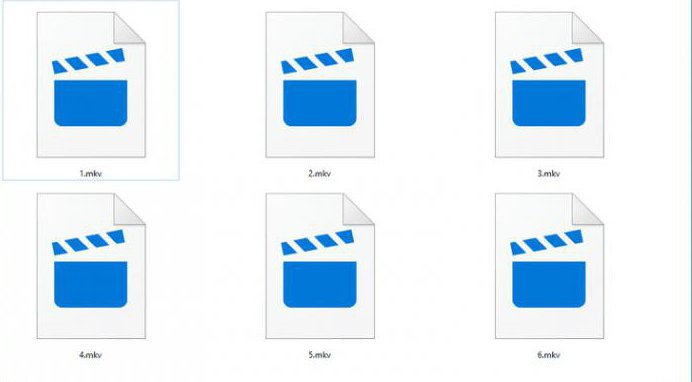
Теперь, когда ваши видеофайлы находятся в вашем предпочтительном формате, убедитесь, что они защищены.
Источник: www.syl.ru
Чем открыть MKV видео на компьютере




 5.0 Оценок: 8 (Ваша: )
5.0 Оценок: 8 (Ваша: )
MKV — это формат видеофайлов, который называют «контейнером», так как он хранит в себе несколько типов мультимедиа: видео, аудио, субтитры, изображения. Он пользуется популярностью из-за высокого качества и сравнительно небольшого размера. Формат не столь широко распространён, как MP4 и AVI. Поэтому иногда может возникнуть вопрос, какой проигрыватель MKV надо использовать для просмотра этих файлов.
В данном рейтинге мы подобрали популярные медиаплееры для проигрывания видеофайлов с расширением mkv. Также мы рассмотрели альтернативный вариант открытия на компьютере этих файлов. Он подойдет тем, кто хочет перенести ролик на смартфон, запустить фильм на стандартном проигрывателе или ТВ-приставке.
Альтернативный вариант MKV
проигрывателя – ВидеоМАСТЕР
Недостаточно просто скачать на компьютер плеер, чтобы смотреть видеофайлы редкого формата. На устройство предварительно должен быть установлен необходимый кодек. Если плеер не может открыть видео с этим расширением, лучшим вариантом станет воспользоваться конвертером со встроенным плеером.
ВидеоМАСТЕР – программа на русском языке с простым управлением и большим пакетом функций. Приложение поддерживает популярные и редкие видеоформаты и позволяет просматривать их при помощи встроенного проигрывателя. При желании вы можете отредактировать ролик, перевести в другой формат и сохранить его для просмотра на ПК, смартфоне, планшете или iPad.

Главное окно ВидеоМАСТЕРА
Скачайте программу для открытия MKV прямо сейчас:
Отлично работает на Windows 11, 10, 8, 7 и XP
Чтобы воспроизвести файл, достаточно загрузить его в программу, щелкнув по кнопке «Добавить». При этом вы можете не только смотреть видео с компьютера, но также выгрузить его с DVD или интернета. Запустите просмотр, нажав кнопку Play в окошке превью. Дополнительно софт позволяет накладывать на ролик фильтры, исправлять ошибки громкости, контраст, перспективу и многое другое.
Среди функций программы:
- Поддержка практически всех видеоформатов и кодеков;
- Функции редактирования: обрезка, поворот, кадрирование, автоулучшение;
- Расширенная работа со звуком: замена и наложение аудио, запись с микрофона;
- Создание файлов GIF и скриншотов;
- Оптимизация видео для переносных устройств;
- Запись DVD дисков с интерактивным меню;
5 плееров для открытия MKV файла
Хотите подобрать проигрыватель для просмотра MKV, но не знаете, какой вариант подойдет для вашего ПК? Данный рейтинг поможет вам определиться с выбором.
MKV Player
Бесплатный проигрыватель MKV Player создан специально для просмотра фильмов в этом формате. Проигрыватель обладает простым интерфейсом, внешне он похож на Windows Media Player. Кроме файлов МКВ, медиаплеер читает несколько других форматов: AVI, MP4, MPEG. Среди остальных его функций: создание плейлистов, поддержка субтитров, изменение скорости воспроизведения.
Фактически, на этом его возможности заканчиваются, поэтому не стоит ожидать от проигрывателя многого. Зато им предельно просто пользоваться, он не нагружает систему. Поэтому это лучший вариант, если вы хотите присмотреть видеоклип с расширением MKV.
MKV Player не подойдет тем, кто хочет просматривать DVD диски, так как он не умеет работать со съемными носителями. Для некоторых пользователем минусом станет отсутствие русскоязычной локализации. Будьте внимательны при скачивании инсталлятора, так как некоторые антивирусы помечают его как угрозу.

VLC
VLC Media Player заслуженно является одним из самых популярных в мире плееров. Он распространяется совершенно бесплатно, умеет читать практически все форматы файлов без необходимости загружать дополнительные кодеки, может оптимизировать воспроизведение видео и аудио, поддерживает потоковую передачу. Дополнительно к этому функции программы можно расширять с помощью подключаемых плагинов и дополнений. Кроме этого, присутствует интеграция со многими популярными сервисами стриминга, так что вы можете смотреть онлайн телевидение, не покидая плеер.
VLC Media Player поддерживает потоковую передачу MPEG и DivX и может воспроизводить видео во время загрузки, позволяя посмотреть начало фильма, а затем решить, стоит ли скачивать его полностью. Если звук в ролике слишком тихий, после окончания загрузки можно вручную увеличить громкость до 200%. Вы также можете воспроизвести видео из ZIP-файлов не распаковывая их по отдельности.
При всей функциональности, VLC Player не умеет работать с дисками DVD и отказывается открывать файлы с защитой DRM. Некоторые пользователи отмечают ошибки в проигрывании видео с разрешением Super HD и 4К.

VLC Media Player
Media Player Classic
Media Player Classic был создан разработчиками знаменитого K-Lite Codec pack. В программу включен пакет кодеков, поэтому она поддерживает практически все известные форматы. Проигрыватель можно установить на ПК отдельно. В этом случае он также будет включать в себя кодеки, так что вам не придется ломать голову, чем открыть MKV видео.
Плеер отличается минималистичным оформлением и простым управлением. Кроме проигрывания файлов, он умеет захватывать трансляции с ТВ-тюнеров и открывает DVD диски. Дополнительно вы можете осуществлять поиск субтитров по интернету прямо из программы, скачивать их и подключать в фильм.
Несмотря на простоту и минималистичный дизайн, Media Player Classic может тормозить на слабых компьютерах и потреблять системные ресурсы. Это связано со встроенными в него кодеками, который автоматически запускается при открытии музыки или фильмов. Поэтому при одновременной работе в других приложениях ПК может виснуть.

Media Player Classic
KMPlayer
KMPlayer — известный мультимедийный проигрыватель, который может воспроизводить фильмы, музыку, слайд-шоу и другие типы медиаданных. Он поддерживает множество форматов, включая WMV, MKV, OGM, 3GP, FLV, MOV, и работает с разрешениями 3D, 4K, Ultra High Definition. Пользователь может расширять функции видеоплеера при помощи внешних плагинов и расширений.
KMPlayer позволяет синхронизировать аудио и видео, ставить на повтор или пропускать определенные фрагменты фильма. Во время проигрывания можно наложить на клип фильтры из встроенной коллекции и создать эффекты 3D и VR. Менеджер субтитров позволяет скачивать, подключать и редактировать текстовые файлы в формате srt.
К сожалению, расширенный функционал софта сказался на управлении. Навигация меню довольно запутанная, начинающему пользователю будет сложно разобраться в программе. Большим минусом является то, что плеер может подгружать рекламу.

DivX Plus Player
DivX Player для Windows является официальным проигрывателем разработчиков DivX для файлов, сжатых этим методом кодирования. Плеер включает в себя все, что нужно для просмотра видео, созданных с использованием кодеков MKV и HEVC с разрешением вплоть до 4K. Программное обеспечение поставляется с медиа-сервером DLNA, расширением для веб-плеера, бесплатными плагинами и пробной версией конвертера.
DivX Plus Player поддерживает работу с DVD и умеет обрабатывать расширенные функции дисков, такие, как интерактивное меню, субтитры, альтернативные звуковые дорожки. Софт включает в себя менеджер загрузок, который позволяет скачивать из сети несколько файлов одновременно. Его можно использовать, чтобы передавать видеофайлы на другие устройства и записывать файлы на съемные носители.
DivX Plus Player распространяется бесплатно и не содержит рекламу. К недостаткам можно отнести длительную установку и попытки инсталлятора подгрузить сторонний софт. Также этот плеер может потреблять большое количество системных ресурсов.

DivX Plus Player
Подводя итог
Хотя MKV не является широко распространенным форматом, существует достаточно медиаплееров, которые умеют читать эти видеофайлы. Просто подберите вариант с наиболее подходящими функциями и установите на компьютер. Однако этот способ не подходит, если вы хотите воспроизвести ролик на телефоне, планшете или телевизоре. Многие переносные гаджеты и проигрыватели не поддерживают данный формат.
Поэтому лучшим решением станет перевести видеофайл в более популярный формат. Таким образом вы навсегда избавитесь от вопроса, как открыть файл MKV. Скачайте конвертер ВидеоМАСТЕР и преобразуйте MKV в AVI, если хотите проиграть фильм на широком экране. Или перегоните ролик в MP4, чтобы загрузить в интернет или на телефон.
Программа также окажется полезной, если вы просто хотите посмотреть ролик. Это делает ВидеоМАСТЕР универсальным решением для всех типов задач.
Установите ВидеоМАСТЕР прямо сейчас
Источник: amssoft.ru